修改此控制項目會使頁面自動更新

設定 iPhone 來在 Mac 上收取 SMS、MMS 和 RCS 訊息
你可以設定你的 iPhone,以便在 Mac 上接收和傳送 SMS、MMS 或 RCS 訊息。設定好裝置後,這些訊息便會出現在 iPhone 和 Mac 上。當你傳送訊息給使用非 iPhone 手機的某人,你的訊息會以 SMS、MMS 或 RCS 簡訊傳送。
【注意】適用範圍會因地區和電信業者而異。
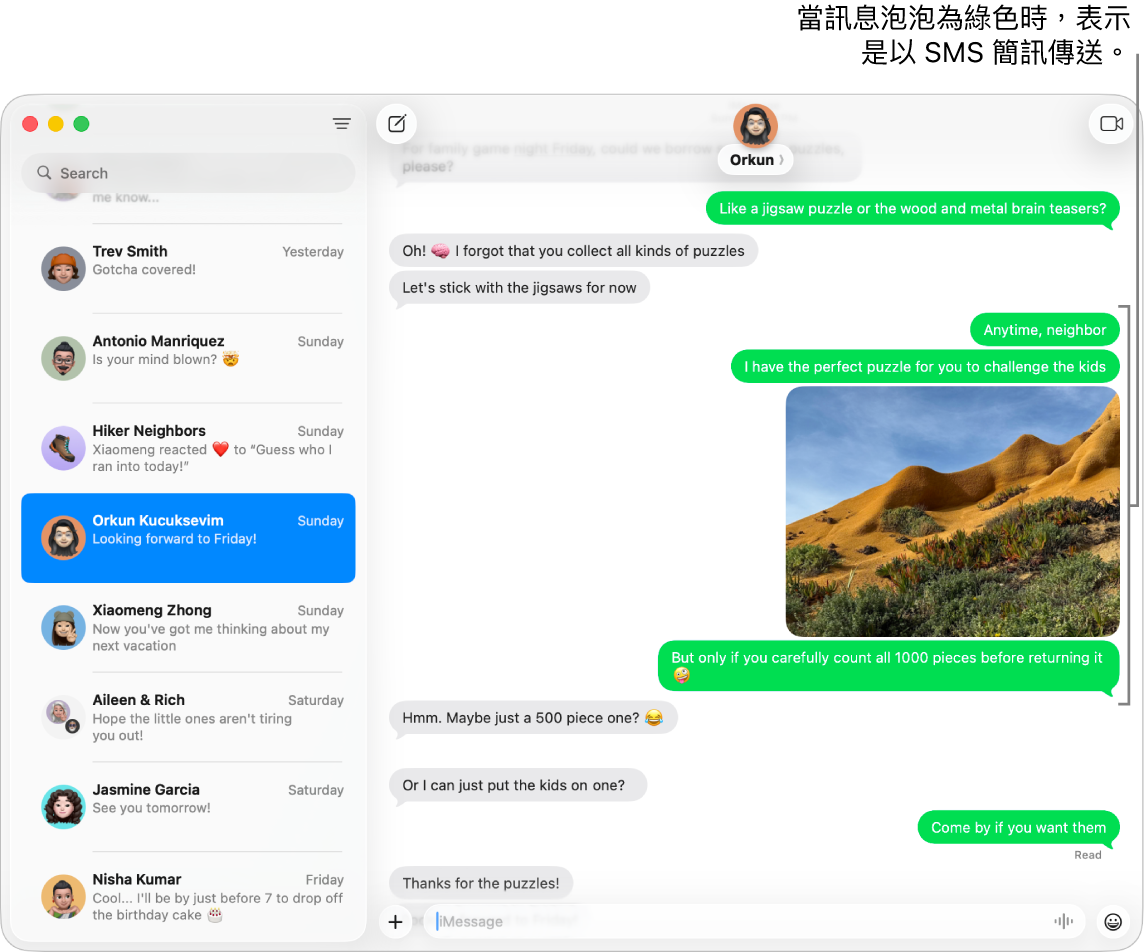
【重要事項】若要在 Mac 上接收和傳送 SMS、MMS 或 RCS 訊息,你必須在 iPhone 和 Mac 上登入相同的「Apple 帳號」並使用 iMessage。請參閱 Apple 支援文章:Apple 裝置上的「接續互通」功能和需求。
前往 Mac 上的「訊息」App
 。
。選擇「訊息」>「設定」,然後按一下 iMessage 並確定已登入。
在你的 iPhone 上,前往「設定」> App >「訊息」,然後確定 iMessage 已開啟。
點一下「傳送與接收」,然後確定「透過下列方式開始新的對話」底下選取的「Apple 帳號」與你在 Mac 上登入的「Apple 帳號」相同。
點一下
 ,然後點一下「訊息轉寄」。
,然後點一下「訊息轉寄」。【注意】如果你沒有看到「訊息轉寄」,請確定你在 iPhone 和 Mac 上都已登入相同「Apple 帳號」。
在裝置列表中,開啟 Mac。